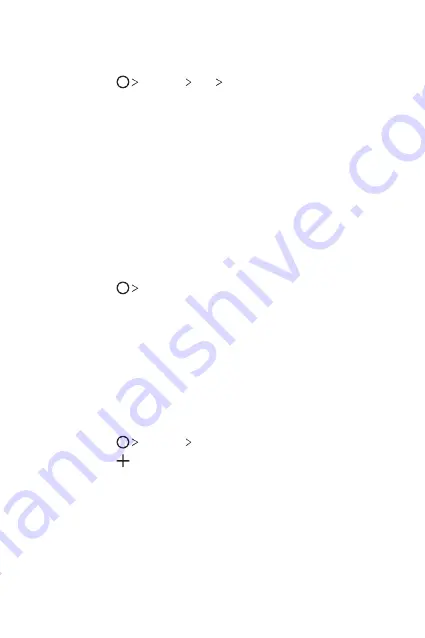
Nützliche Apps
102
Stoppuhr
Mit der Stoppuhr können Sie eine Rundenzeit aufzeichnen.
1
Tippen Sie auf
Zubehör
Uhr
Stoppuhr
.
2
Tippen Sie auf
Start
, um die Stoppuhr zu starten.
•
Um eine Rundenzeit aufzuzeichnen, tippen Sie auf
Runde
.
3
Tippen Sie auf
Pause
, um die Stoppuhr anzuhalten.
•
Um die Stoppuhr fortzusetzen, tippen Sie auf
Fortsetzen
.
•
Zum Löschen aller Aufzeichnungen und Neustarten der Stoppuhr berühren
Sie
Zurücksetzen
.
Rechner
Sie können zwischen zwei Arten von Rechnern wählen: dem einfachen
Rechner und dem wissenschaftlichen Rechner.
1
Tippen Sie auf
Rechner
.
2
Über das Tastenfeld können Sie eine Berechnung vornehmen.
•
Um den wissenschaftlichen Rechner zu verwenden, ziehen Sie den
Schieberegler auf der rechten Seite des Bildschirms nach links.
•
Um eine Rechnung neu zu starten, berühren und halten Sie die Taste
CE
.
Aufgaben
Speichern Sie Aufgaben auf Ihrem Gerät, um Zeitpläne einfach zu verwalten.
1
Tippen Sie auf
Zubehör
Aufgaben
.
2
Tippen Sie auf , um eine Aufgabe hinzuzufügen.
3
Geben Sie Aufgabendetails ein und tippen Sie dann auf
SPEICHERN
.
Summary of Contents for LM-Q710EM
Page 15: ...Custom designed Features 01 ...
Page 34: ...Basic Functions 02 ...
Page 71: ...Useful Apps 03 ...
Page 110: ...Settings 04 ...
Page 137: ...Appendix 05 ...
Page 170: ...Fonctionnalités personnalisées 01 ...
Page 189: ...Fonctions de base 02 ...
Page 226: ...Applications utiles 03 ...
Page 266: ...Paramètres 04 ...
Page 293: ...Annexe 05 ...
Page 323: ...Maßgeschneiderte Funktionen 01 ...
Page 342: ...Grundlegende Funktionen 02 ...
Page 379: ...Nützliche Apps 03 ...
Page 418: ...Einstellungen 04 ...
Page 445: ...Anhang 05 ...
Page 475: ...Funzioni personalizzate 01 ...
Page 494: ...Funzioni di base 02 ...
Page 531: ...App utili 03 ...
Page 570: ...Impostazioni 04 ...
Page 597: ...Appendice 05 ...
Page 628: ...Speciaal ontworpen functies 01 ...
Page 647: ...Basisfuncties 02 ...
Page 684: ...Nuttige apps 03 ...
Page 723: ...Instellingen 04 ...
Page 750: ...Appendix 05 ...
Page 766: ......
















































